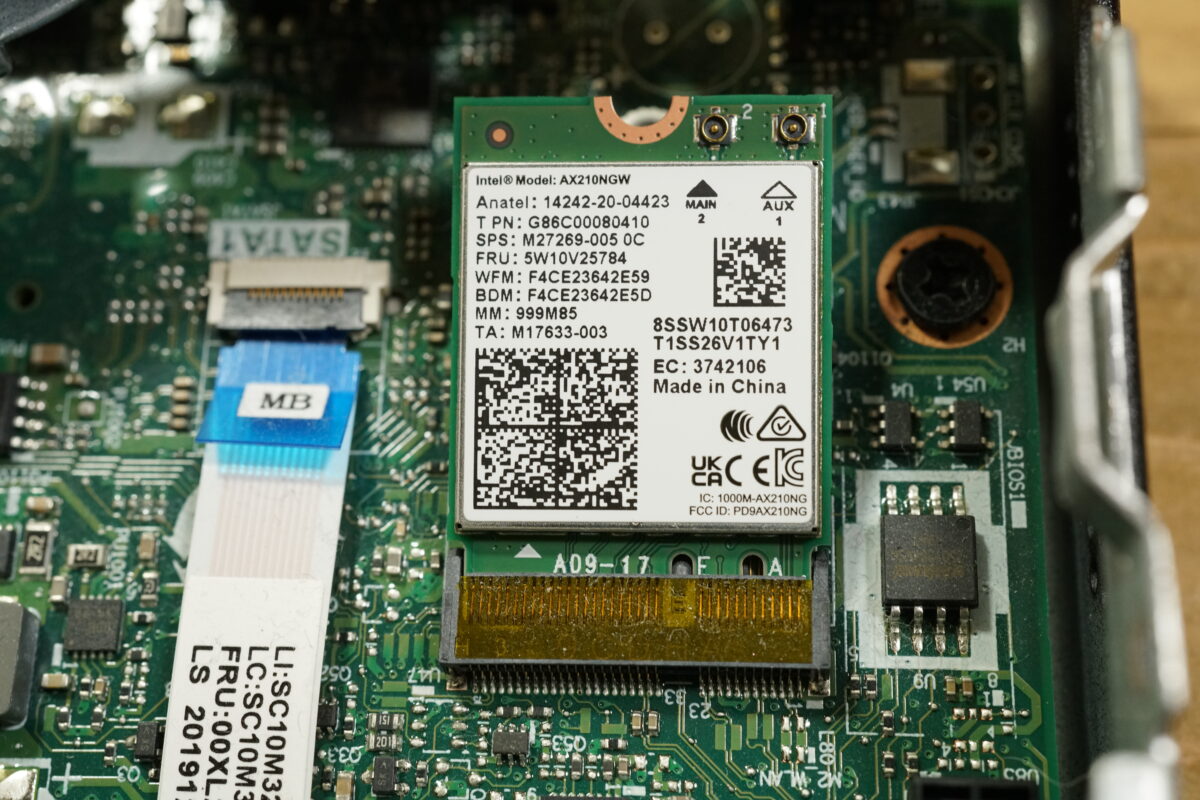
先日から以下の記事でも紹介しているLenovoの「ThinkCentre M720q」を購入して使用していますが、Wi-Fi カードがないため、無線でのネットワーク接続やBluetoothが使用できない状態でした。
-

-
分解・機能追加・増設可能でコスパが高いLenovo「ThinkCentre M720q」を学習用に購入【レビュー】
久しぶりにデスクトップパソコン(ThinkCentre M720q)を購入しました。 日常使いではノートパソコンの性能でも問題ありませんが、仮想化などで複数のOSを起動させる際や、大量データを使った複 ...
続きを見る
USBポートにアダプタを接続することでWi-FiやBluetoothを後付けで使用できますが、USBポートを1つ占領してしまうことや、見た目があまり奇麗ではないので、今回はマザーボードに直接接続して使用できるWi-Fi カードを購入して使用することにしました。
この記事では、Wi-Fiカードを増設するために購入したものと増設方法について紹介します。
購入したものと準備した工具
購入したもの


購入したものは以下の3つです。
購入したもの
- Intel Wi-Fi 6E AX210 アダプター (AX210NGW)(M.2/NGFFに対応したもの)
- Wi-Fi/Bluetoothモジュール用アンテナ(MHF4プラグに対応したもの)
- Wi-Fi/Bluetoothモジュール用シールアンテナ(MHF4プラグに対応したもの)
準備した工具
準備した工具は以下の2つです。
準備した工具
- プラスドライバー
- スパナ
購入したWi-Fiカードの仕様について
購入したWi-Fiカードの仕様については以下です。
仕様
- 周波数:160 MHz
- データレート:2.4 Gb /秒
- セキュリティ:WPA、WPA2、WPA3
- その他:OFDMA,1024QAM,MU-MIMO,6GHz
- 外形寸法:30 mm x 2.4 mm x 22 mm。BT5.2
取り付け

まずはプラスドライバーを使用して、カバーを固定しているネジを外します。

カバーを本体前方にスライドさせることで、カバーを外すことができます。

背面にあるWi-Fiアンテナ用の穴がカバーで塞がっているので、プラスドライバーなどで押し込んで外します。

先にWi-Fiカードをマザーボードに取り付けてしまうとアンテナ線の取り付けがやりにくいので、最初にアンテナ線を取り付けておきます。
AUXとMAINの2種類ありますが、AUXがBluetooth・Wi-Fi用でMAINがWi-Fi用になるため、今回はAUXに内部にシールで張り付けるタイプのアンテナを接続し、MAINには外に出すタイプのアンテナを接続しました。
ポイント
MAIN・AUXの違いについて各サイトで違った内容で紹介されていますが、AUXを繋がない状態だとBluetoothが使用できなかったので恐らく上記の仕様になっていると思います。もし、間違っていたら教えてください。

基盤側のM.2スロットにWi-Fiカードを取り付けて、プラスドライバーで付属のミリネジを使用して固定します。

背面にあるWi-Fiアンテナ用穴に外に出すタイプのアンテナを取り付け、スパナで固定します。

内部にシールで張り付けるタイプのアンテナについては、邪魔にならないところに張り付けて、カバーを元に戻して完成です。
余談ですが、アンテナ不要でも使えるかと思い試してみましたが、アンテナがないとWi-Fi接続やBluetooth接続ができなかったので、アンテナについては必須のようです。
セットアップ
取り付け後にドライバーのインストールが必要になると思いましたが、既にドライバーがインストールされていたため、何もせずにそのまま使用することができました。
まとめ
初めての取り付けだったため、ネットで調べながらやったので、作業時間とては30分程掛かってしまいましたが、無事に取り付けられて良かったです。
一見大変そうな作業に見えますが、作業内容はシンプルなので調べながら作業ができる人だったら、取り付けはできると思います。



